Лабораторная работа №1 (часть 1) «Установка Linux сервера в virtualbox, настройка сети»
Материалы на гугл диске: https://drive.google.com/drive/folders/1dzpLOcd4ya1ax7llBZHFFmcw1mXEo_xV
Лабораторная работа №1 (часть 1) «Установка Linux сервера в virtualbox, настройка сети»
1. установить виртуальный сервер (все по умолчанию делаем):
a. VirtualBox->Машина->Создать->Имя -Ваша фамилия (тип Linux 64 bit). Образ ISO-> указать Ubuntu Server 22.04 (iso образ, который Вы можете взять на гугл диске или скачать с официального сайта). Нажать галочку: пропустить автоматическую установку.
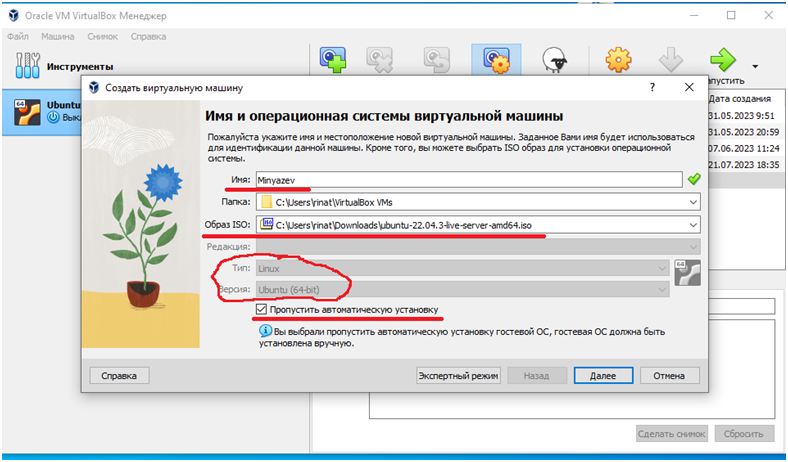
b. Объем оперативной памяти достаточно1 ГБ, но можете указать и больше
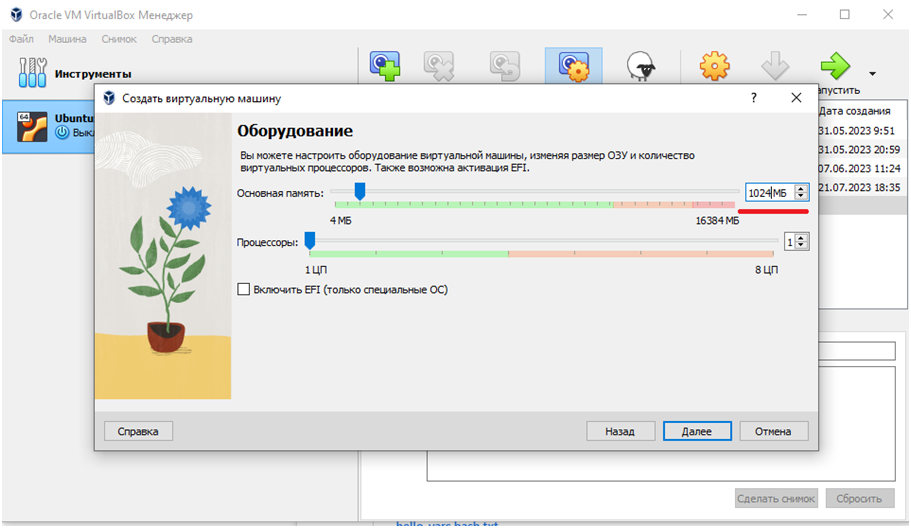
с. Объем жесткого диска 25 ГБ, тип жесткого диска оставляем тот, который по умолчанию
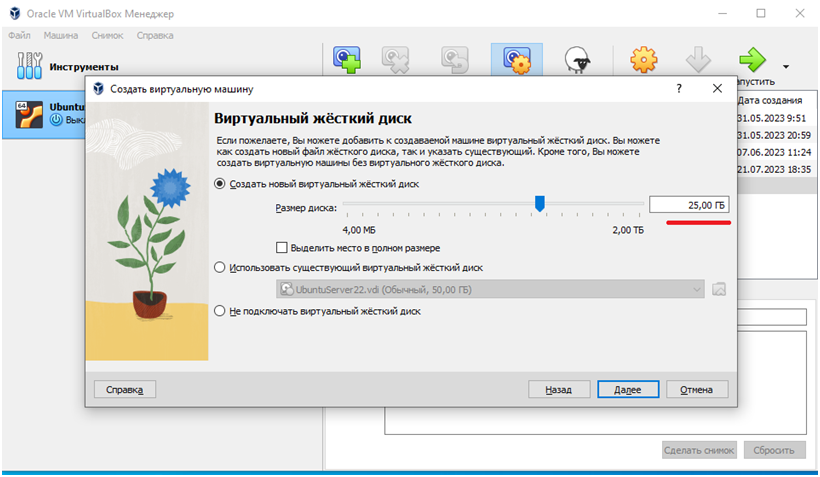
d. Смотрим суммарную информацию о нашем виртуальном сервере, нажимаем готово
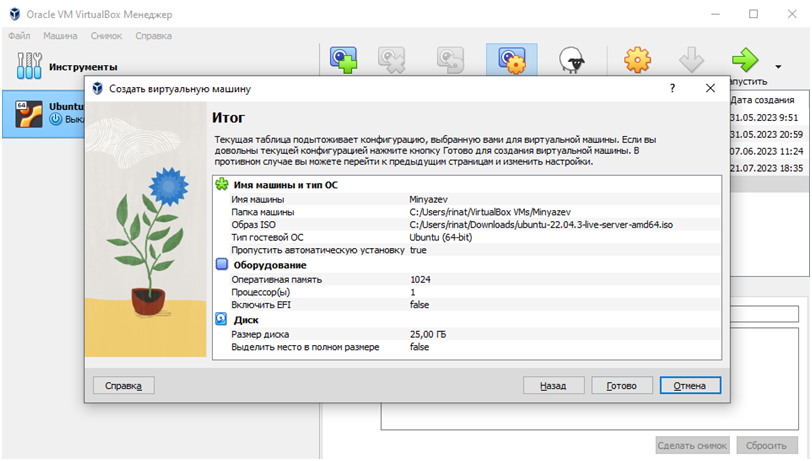
e. Запускаем свою виртуальную машину, начинается процесс установки ОС
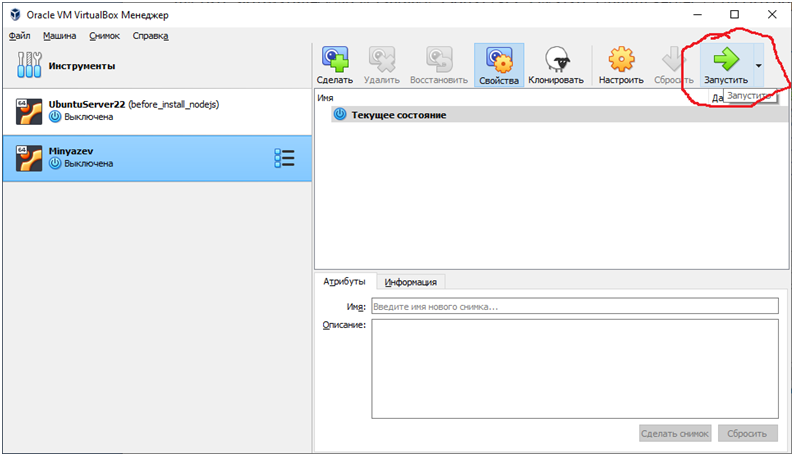
f. выбираем русский язык (либо любой другой)

g. Оставляем языковую раскладку клавиатуры как есть
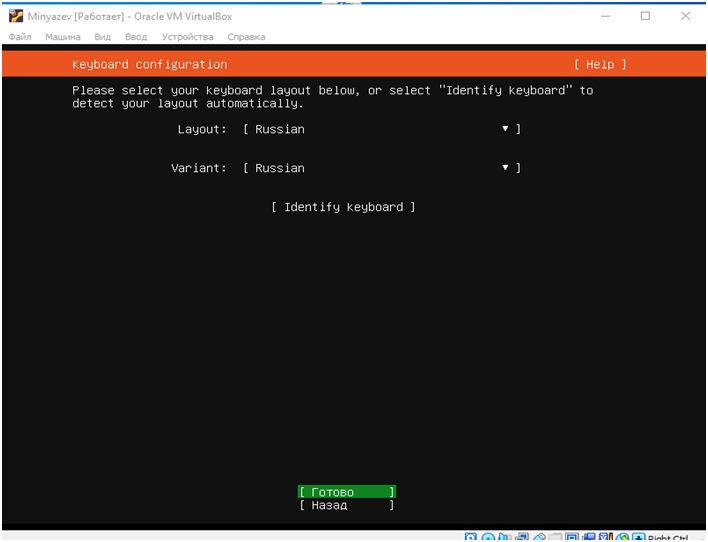
h. Выбираем обычную установку
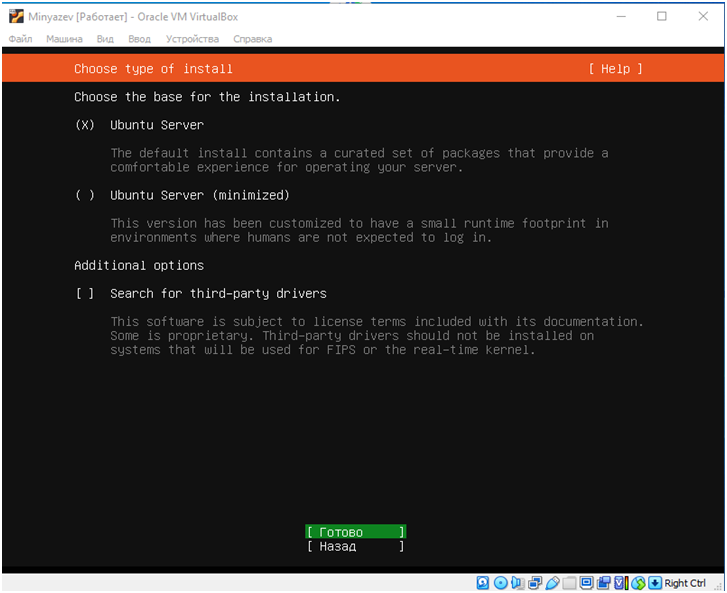
i. Оставляем настройки сети как есть (у нас в начале идет NAT трансляция), нажимаем готово
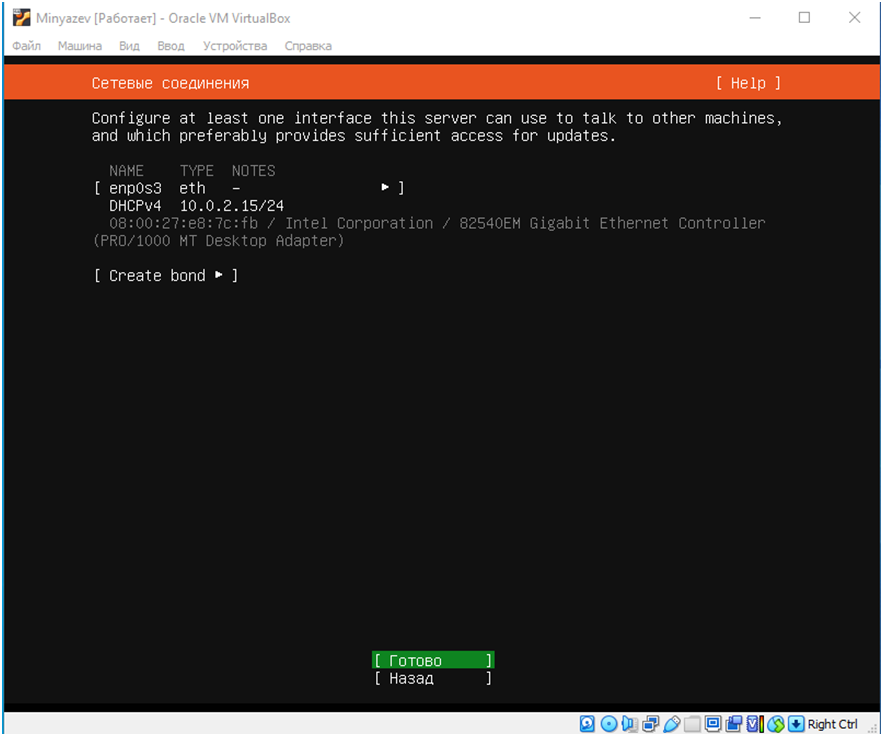
j. Прокси сервер оставляем пустой (если у Вас есть то укажите свой)
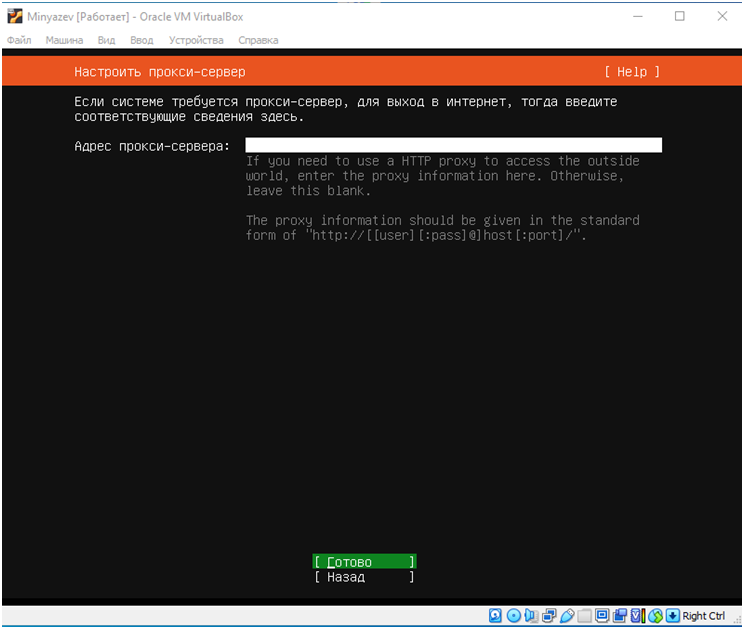
k. Установщик обновит с интернета адреса сайтов для обновлений, после этого нажимаем готово
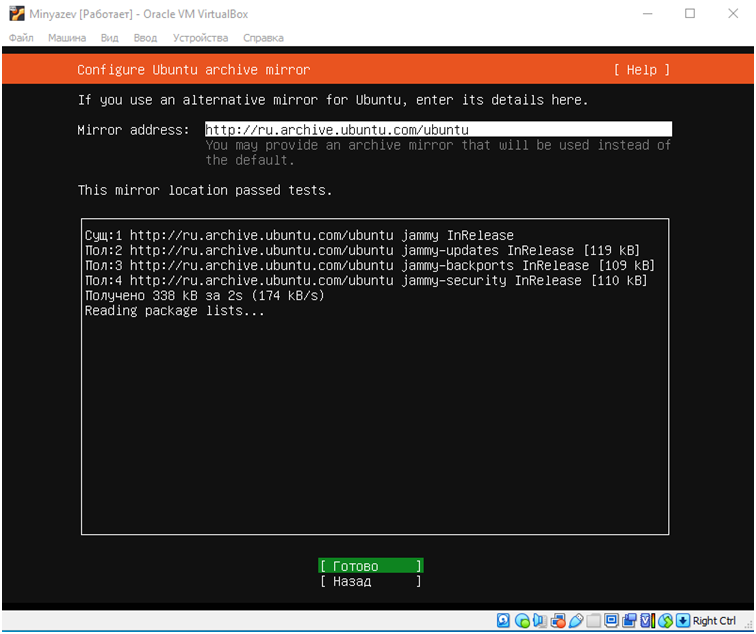
l. установщик выберет жесткий диск для установки, нажимаем готово
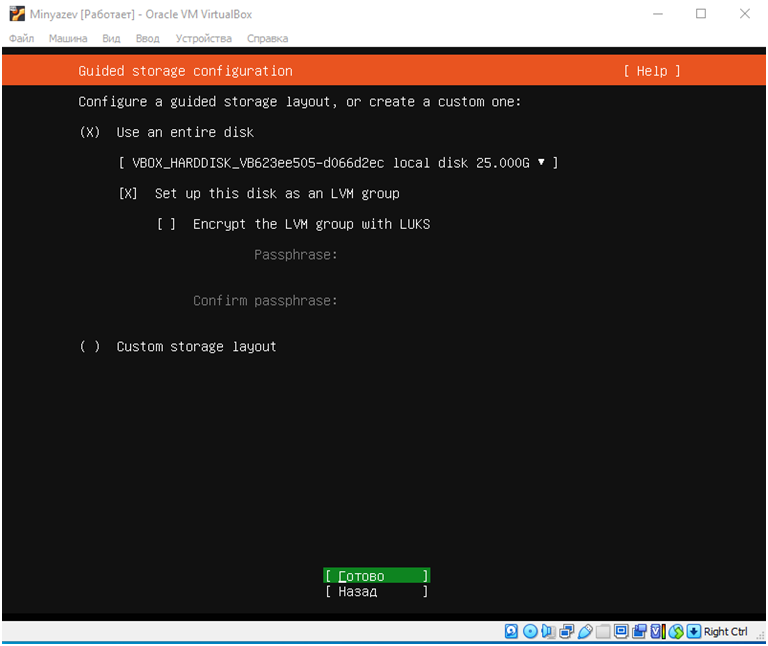
m. установщик сам разметит жесткий диск как ему надо, просто выбрать готово
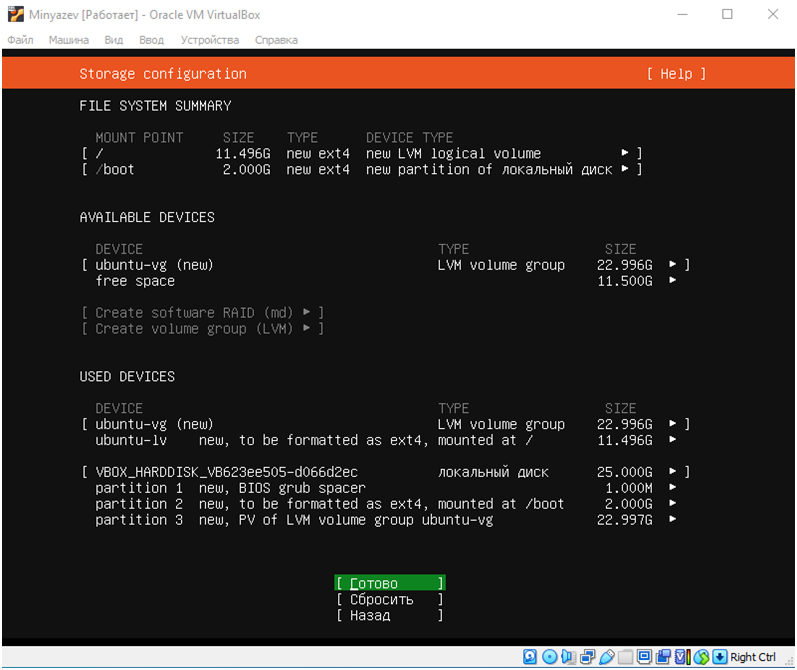
n. Выбираем продолжить, чтобы сохранить все изменения на диске
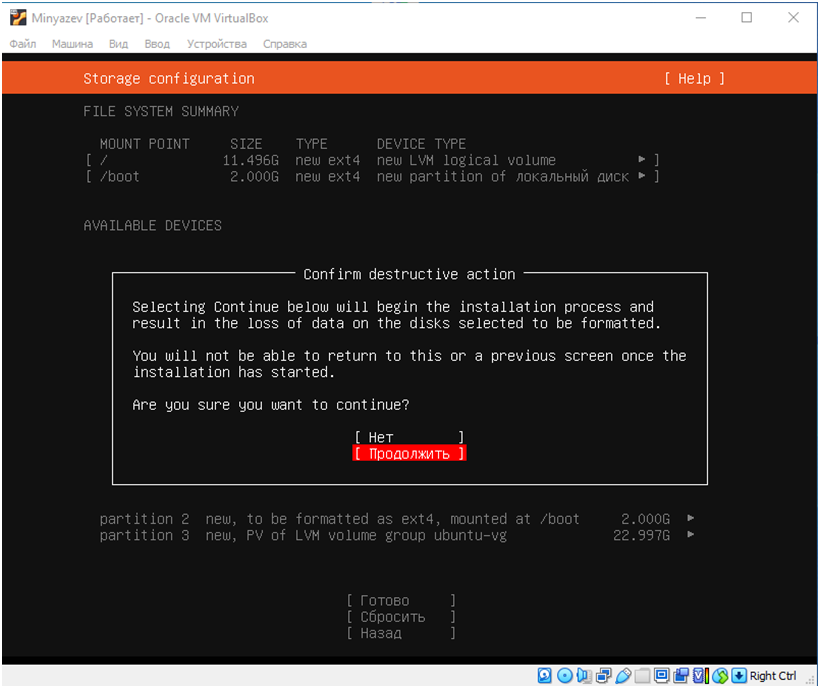
o. Имя хоста – укажите например ubuntu22server, имя пользователя Ваше имя на английском языке с маленькой буквы, пароль ставьте простой, чтобы не забыть
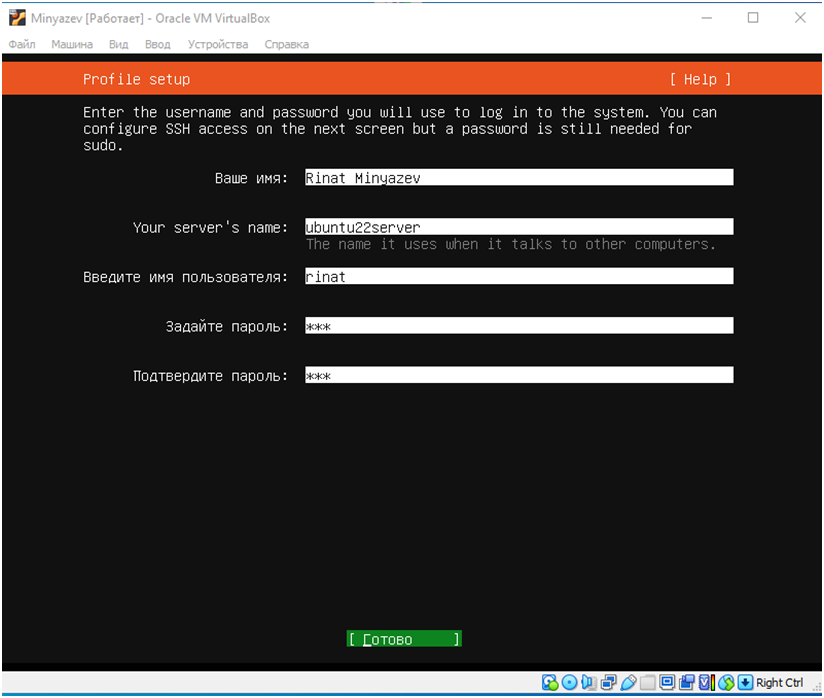
p. Вы можете установить дополнительные пакеты безопасности, но нам это не нужно, нажимаем продолжить
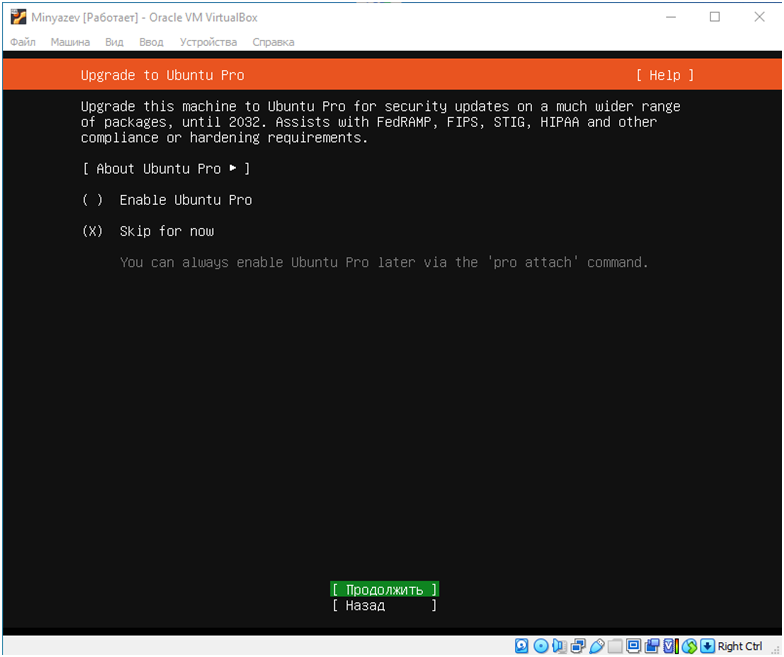
q. пробелом ставим х - чтобы установился OpenSSH
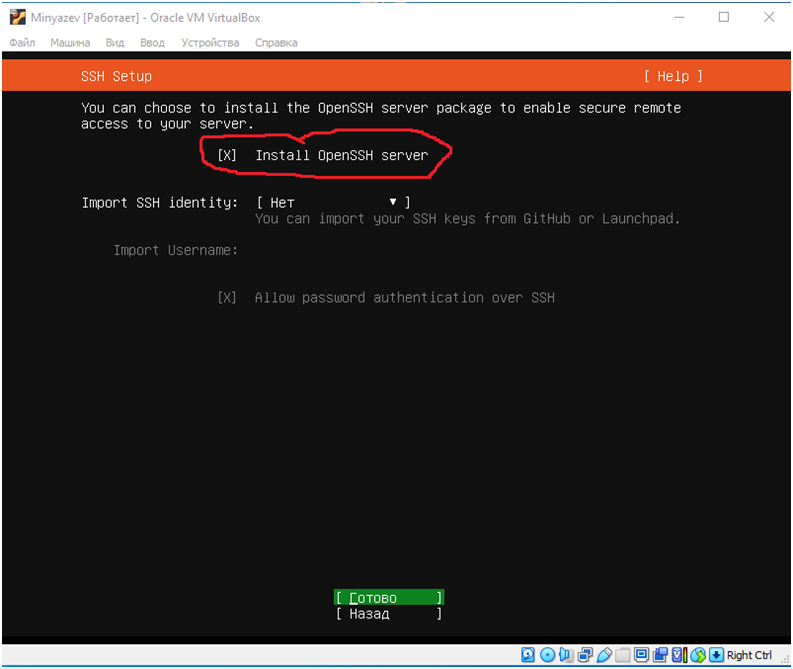
r. Установщик предложит установить сразу некоторый софт, но нам это не нужно, просто нажимаем готово
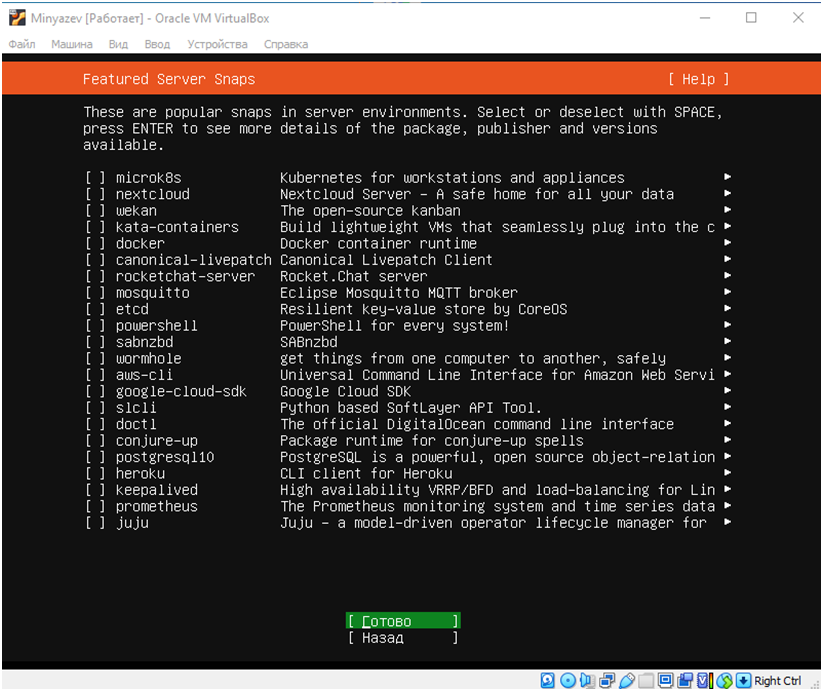
s. Начнется процесс установки, пока внизу он не напишет перезагрузить сейчас мы ждем!
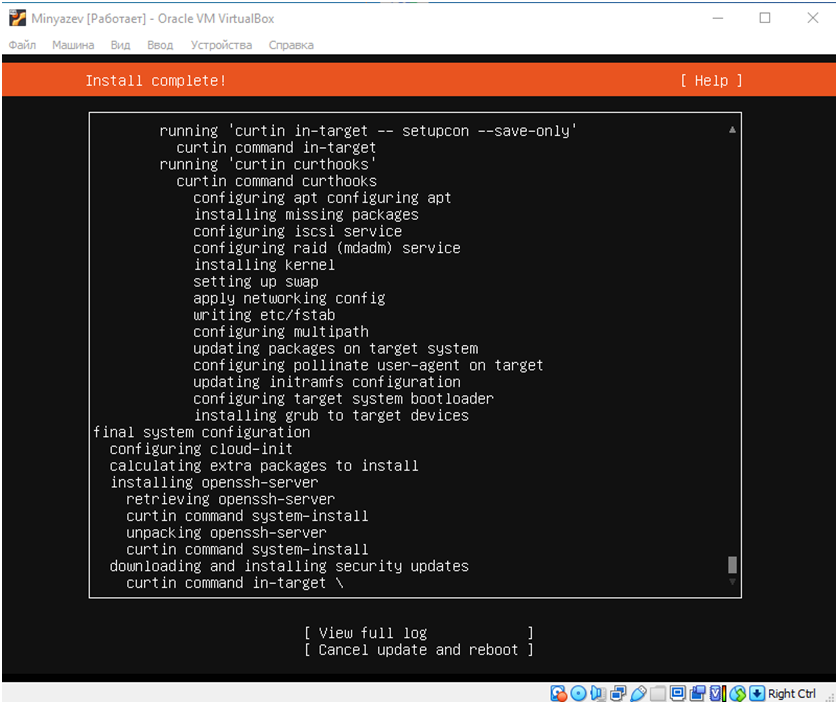
t. когда процесс установки завершится (внизу напишет перезагрузить сейчас) перезагружаем нашу виртуальную машину
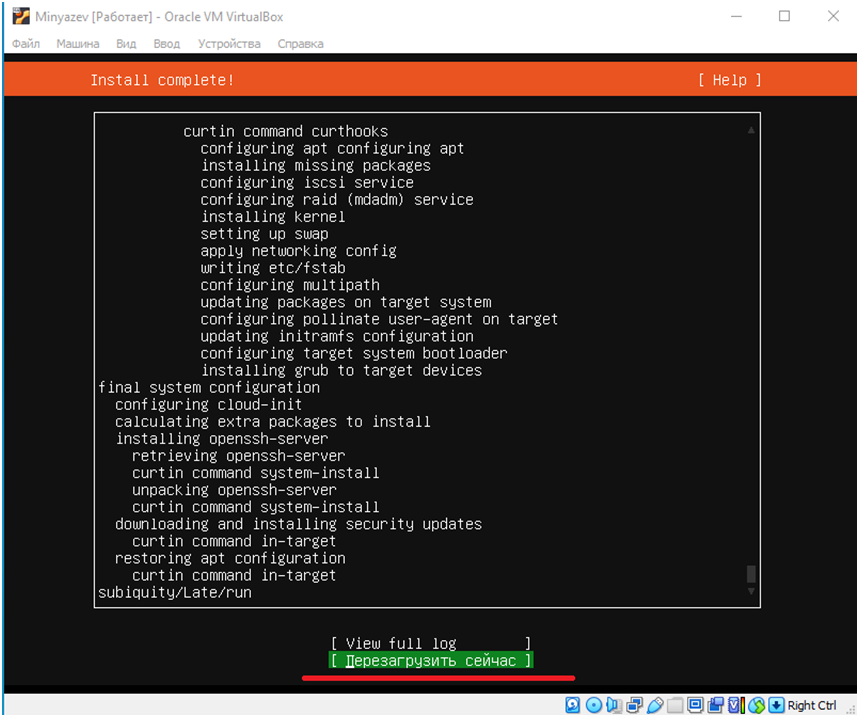
u. при перезагрузке, ругается на наш установочный ISO диск, просто нажимаем Enter на клавиатуре
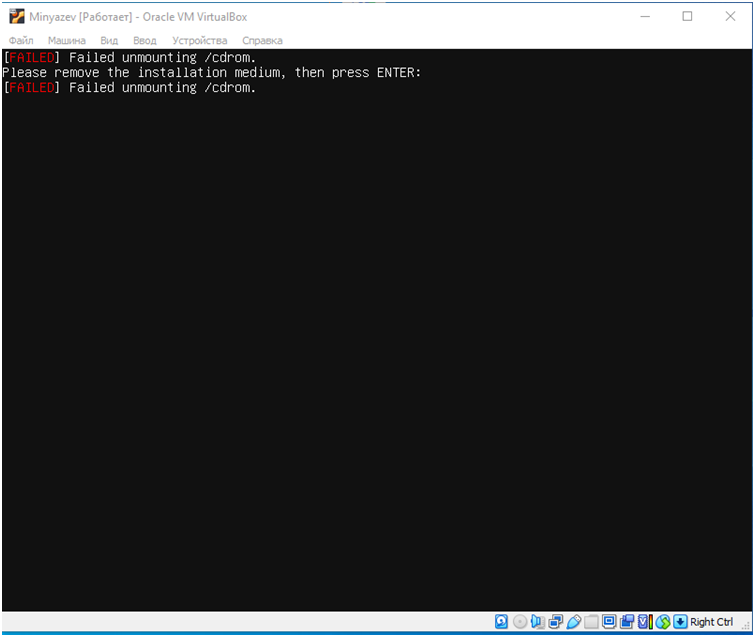
v. После перезагрузки, если слово login не выводит, то нажимать enter несколько раз. Залогиниться в консоль сервера (login и пароль Вы выбирали при установке), при вводе пароля звездочек не будет
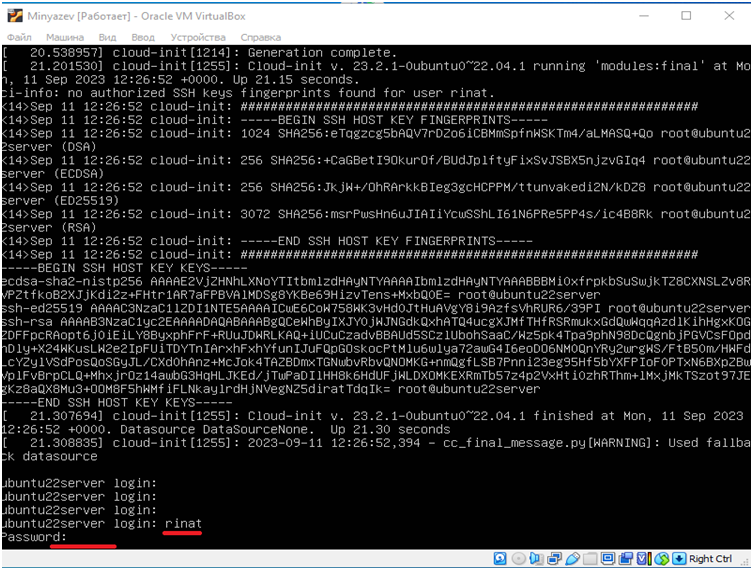
2. Установить нужный нам софт из интернета (картинкой показан только первый шаг)
a. sudo apt update (обновляем список софта, который можем установить на наш Linux сервер)
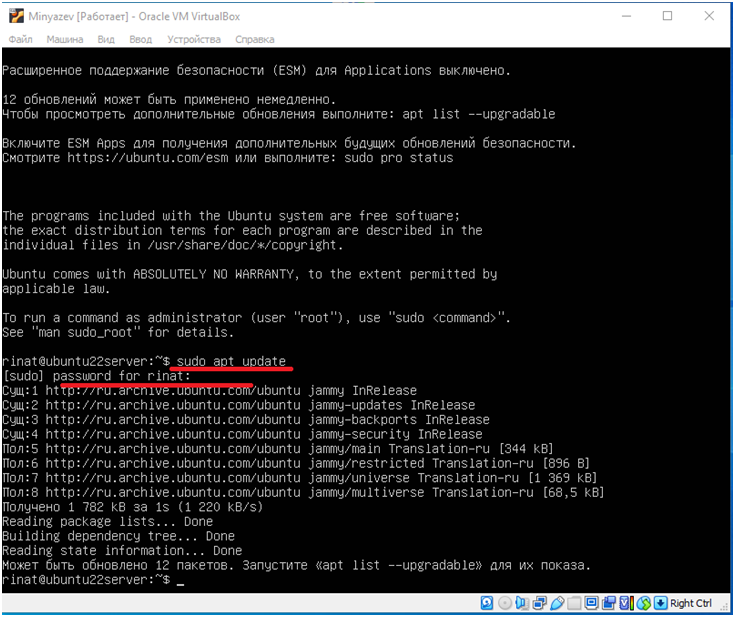
b. sudo apt install w3m vsftpd (ставим консольный браузер w3m и FTP сервер vsftpd, для подтверждения установки нажимайте клавишу y от слова yes)
c. sudo apt install net-tools (ставим набор утилит для работиы с сетью).
d. sudo apt install openssh-server (если забыли установить openssh при установке сервера)
3. В настройках виртуалбокс поставить для сетевого интерфейса - режим сетевой мост (bridge) – настройка применяется на лету в течении 5-10 секунд, сразу должен обновить IP.
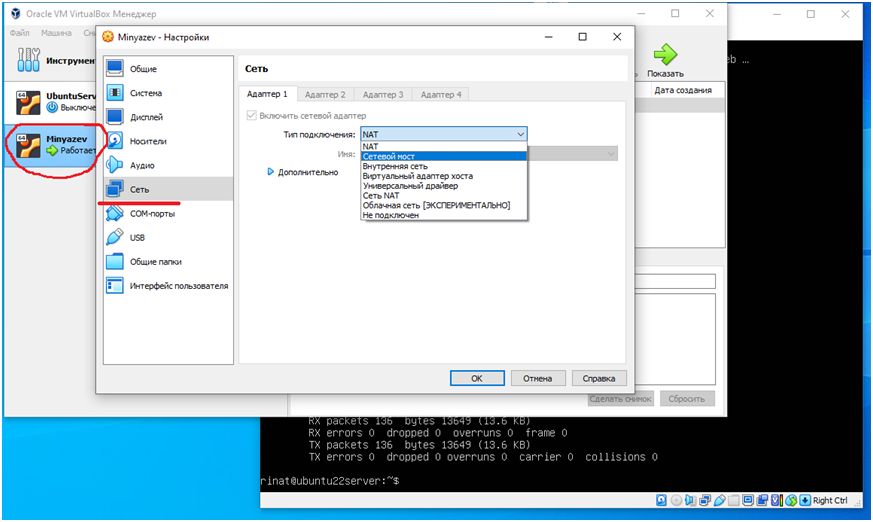
4. Перейти в консоль своего ubuntu server. По DHCP мы должны были получить ip адрес (если не получили то Вам надо разобраться с настройками своей сетевой инфраструктуры):
a. ifconfig (найти свой ip адрес, полученный по dhcp)
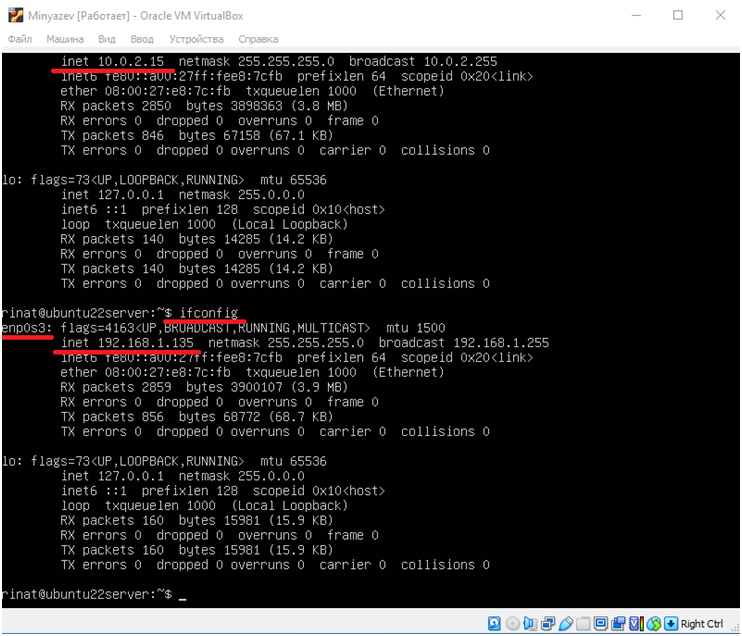
5. Настраиваем сеть вручную, чтобы IP адрес у сервера всегда был один и тот же, смотрим ниже пример настройки netplan (этот файл есть на гугл диске). Вручную настроить сеть Ubuntu Server, отредактировав нужный файл, перед этим посмотреть свои сетевые настройки на windows машине:
a. подключиться к себе через putty по своему IP адресу, при подключении нажимать accept на запрос от putty, залогиниться в консоль под своим пользователем. Всю работу далее будем делать через консоль putty.

b. в windows консоли дать команду ipconfig /all (узнать настройки своей локальной сети, у Вас значения IP адресов будут отличаться от моих)
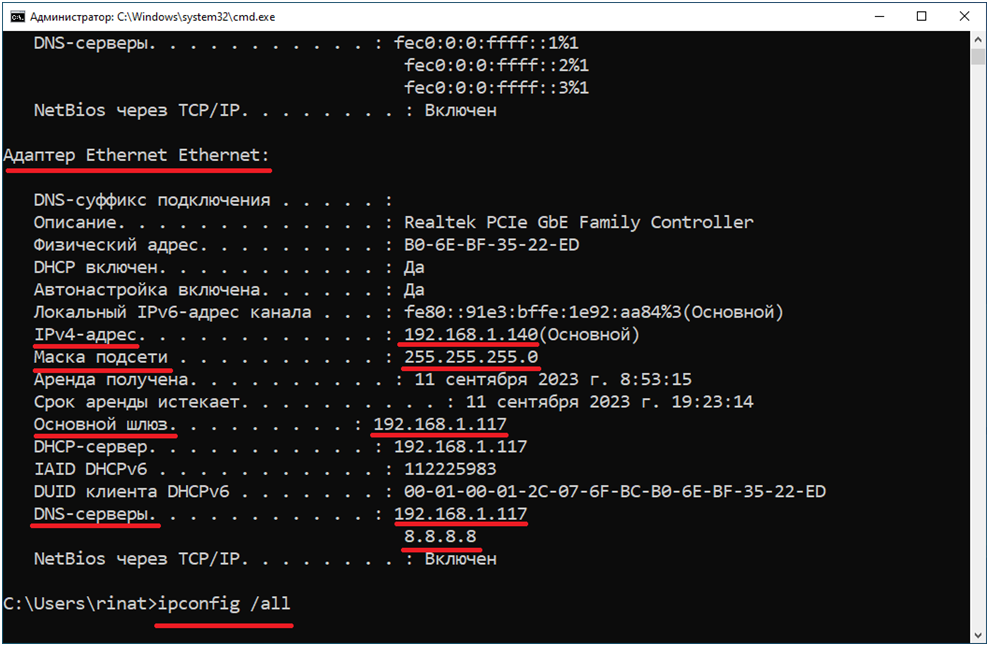
c. В консоли putty даем команду: sudo nano /etc/netplan/01-netcfg.yaml (отредактировать файл настройки сети в тоекстовом редакторе, берите IP адрес своей локальной сети, которые Вы узнали выше, у меня ниже только пример)
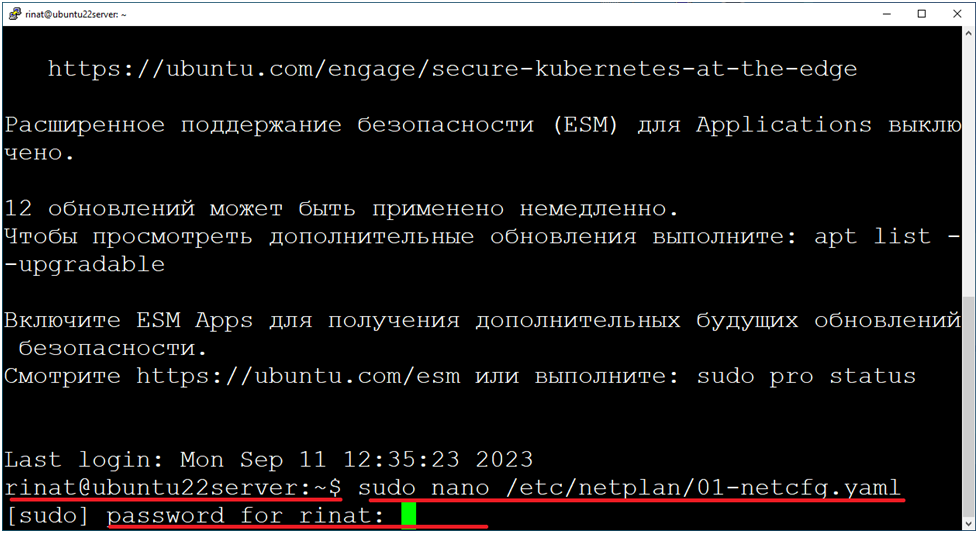
В putty работает копирование-вставка, вставка в putty делается нажатием правой кнопки мыши. После того как вставите и отредактируете настройки сети в текстовом редакторе nano, нажмите CTRL+O, чтобы сохранить изменения, нажмите enter, чтобы подтвердить изменения в файле, нажмите CTRL+X, чтобы выйти из текстового редактора.
network:
version: 2
renderer: networkd
ethernets:
enp0s3:
dhcp4: no
addresses:
- 192.168.1.51/24
gateway4: 192.168.1.117
nameservers:
addresses: [192.168.1.117, 8.8.8.8]
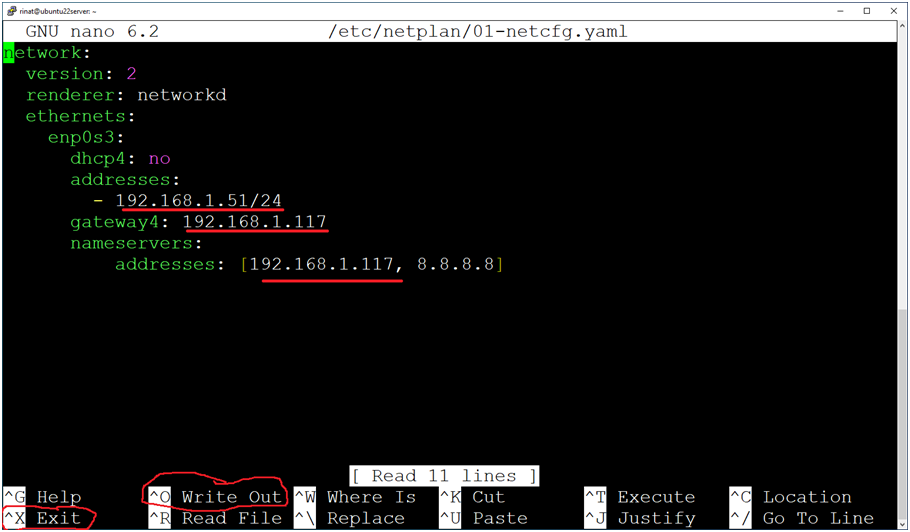
d. sudo netplan apply (после этого putty вылетит, т.к. мы поменяли наш IP!)
e. подключиться к себе заново через putty по новому IP
f. ifconfig (убедиться, что выводится тот ip, который Вы указали вручную в файле netplan).
g. sudo timedatectl set-timezone Europe/Moscow (установить правильный часовой пояс)
h. date (проверить что время правильное указывает)